Materialise Mimics
Affinez vos compétences et concevez des dispositifs médicaux de pointe, des implants spécifiques aux patients et planifiez de manière personnalisée avec Mimics, la plateforme qui accélère votre parcours vers la personnalisation à l'échelle.


Commencer
Kits de démarrage pour licence
Commencez à utiliser Mimics en toute simplicité. Consultez nos kits de démarrage pour configurer rapidement votre logiciel Mimics.
Passer à Mimics 2024
Prêt à profiter des dernières fonctionnalités de Mimics ? Téléchargez notre brochure pour un démarrage rapide et consultez notre site web consacré aux mots de passe pour installer la version la plus récente.
Formation sur Mimics
Rejoignez nos sessions de formation flexibles et apprenez à maîtriser Mimics avec les experts de Materialise.

Gain the skills you need to perform image segmentation and design 3D anatomical models in healthcare environments like hospitals, medical device companies, and academia.

This certified course for Mimics users provides you with the expertise and skills to design medical guides and implants for 3D printing.

This masterclass will help you build a quality management system at your point of care that matches the additive manufacturing applications and regulations within your hospital’s existing framework.
Tutoriels
Webinaires
Mimics Innovation Suite devient Mimics !
Tirez le meilleur parti de vos flux de travail grâce à notre plateforme Mimics complète pour les solutions médicales personnalisées, basée sur Mimics Innovation Suite
Foire aux questions
Mimics fonctionne-t-il sur une plate-forme Linux ?
Oui, c'est le cas. Mimics Core et 3-matic sont des logiciels basés sur Windows qui devraient fonctionner dans un émulateur sur une plate-forme Linux. Mimics et 3-matic ont été utilisés sans aucun problème et avec une perte de performance négligeable dans une combinaison de Fedora* et de virtual box comme émulateur.
La version exacte de Fedora : Version exacte de Fedora : Linux r2.6.22.14-72 (Fedora 6) avec la version de virtual box :""virualbox_1.6.0_30421_fedora7_1 (il s'agit de la box de Fedora 7 installée sur Fedora 6).
Il vous suffit de démarrer la virtual box et d'installer/démarrer votre licence Mimics.
*Fedora est un système d'exploitation fondé sur Linux qui est doté des dernières nouveautés en matière de logiciels libres et open source.
Mimics fonctionne-t-il sur un MAC ?
Non, malheureusement, ce n'est pas le cas. Vous pouvez exécuter Windows virtuellement sur votre MAC pour utiliser Mimics Core et 3-matic. Notez que le logiciel peut ne pas tourner de manière optimale de cette façon.
Quelle est la configuration minimale recommandée pour Mimics ?
Logiciels
- Windows® 10 – 64bit Version 1909
- Windows® 11 – 64 bits
- Microsoft Edge® ou équivalent
- Lecteur PDF
- .NET Framework 4.6.1 (or plus récent)
Matériel
- Intel® Core™ i7 de troisième génération ou équivalent
- 16 GB de RAM
- Carte graphique AMD Radeon/NVIDIA® GeForce® compatible DirectX® 12.0 avec 2 GB de RAM
- 40 GB d'espace libre sur le disque dur
- Résolution de 1920 x 1080 ou plus
- A noter : Remarque : les utilisateurs de Mac® peuvent installer MIS en utilisant Boot Camp® avec un système d'exploitation Windows pris en charge
* D'autres exigences peuvent s'appliquer.
**Lorsque vous travaillez avec des ensembles de données de plus de 1 Go, le système doit respecter la configuration recommandée. Les outils de segmentation avancés tels que Smart Expand et Coronary segmentation nécessitent un matériel tel que celui spécifié dans les recommandations, même pour les petits ensembles de données. Lorsque vous travaillez avec des données 4D ou multi-piles, la quantité de RAM nécessaire augmente à mesure que vous importez des séries d'images dans le projet. Pour utiliser le service Mimics Viewer pour l'auto segmentation ou le partage de cas, une vitesse de connexion internet minimale de 2Mbps est nécessaire. Lors de l'utilisation de la segmentation automatique CT Heart, l'unité centrale doit être compatible avec AVX2 (Advanced Vector Extensions).
Systèmes d'exploitation pris en charge
Les systèmes d'exploitation suivants ont été utilisés pour tester Mimics 27.0 :
- Windows 10 Pro/Enterprise version 1909, 2004, 20H2
- Windows Server 2019 Version Standard 10.0, RDP
- Windows 11 Enterprise version 22H2
Conformité DICOM
Déclaration de conformité DICOM
Contrat de licence pour l'utilisateur final
Contrat de licence pour l'utilisateur final
Quelle est la configuration minimale recommandée pour Mimics ?
Logiciels
- Windows® 10 – 64bit Version 1909
- Windows® 11 – 64 bits
- Microsoft Edge® ou équivalent
- Lecteur PDF
- .NET Framework 4.6.1 (or plus récent)
- Microsoft Edge® WebView2 (si vous utilisez Mimics Flow)
Matériel
- Intel® Core™ i7 de troisième génération ou équivalent
- 16 GB de RAM
- Carte graphique AMD Radeon/NVIDIA® GeForce® compatible DirectX® 12.0 avec 2 GB de RAM
- 40 GB d'espace libre sur le disque dur
- Résolution de 1920 x 1080 ou plus
Nous recommandons d'utiliser le logiciel sur un matériel et/ou réseau informatique dotés de contrôles de cybersécurité, y compris un anti-virus et un pare-feu. Il est également recommandé de ne pas laisser le poste de travail sur lequel fonctionne 3-matic Medical sans surveillance et de s'assurer que le poste de travail est protégé par un mot de passe.
**Dispositifs d'entrée supplémentaires et optionnels : 3-matic Medical soutient l'utilisation de la SpaceMouse de 3D Connexion. Veuillez consulter le site web du fabricant pour obtenir la dernière version de pilote prise en charge pour votre modèle spécifique.
Systèmes d'exploitation pris en charge
Les systèmes d'exploitation suivants ont été utilisés pour tester Mimics 27.0 :
- Windows 10 Pro/Enterprise version 1909, 2004, 20H2.
- Windows Server 2019 Version Standard 10.0, RDP
- Windows 11 Enterprise version 22H2
Conformité DICOM
Déclaration de conformité DICOM
Contrat de licence pour l'utilisateur final
Quelle est la configuration minimale requise pour Mimics inPrint ?
Vous trouverez le mode d'emploi et la configuration requise pour Mimics Flow dans ce document.
Quelle est la différence entre l'épaisseur de la coupe et l'incrément de la coupe ?
L'épaisseur et l'incrément de la coupe sont des concepts centraux pour l'imagerie IRM/de tomodensitométrie. L'épaisseur de la coupe fait référence à la résolution (souvent axiale) du scanner (2 mm dans l'illustration). L'incrément de coupe faire référence au mouvement de la table/du scanner pour le balayage de la prochaine coupe (variant de 1 à 4 mm dans l'illustration).
Un chevauchement de ces valeurs est acceptable et courant. L'épaisseur de la coupe est un facteur important pour la compréhension de la résolution de vos images. Si le balayage a un incrément de coupe supérieur à l'épaisseur de la coupe, on n'obtient aucune information sur la section ignorée, ce qui signifie que des informations ou objets anatomiques pourraient ne pas apparaître à l'écran.
Cliquez sur « Image » > « Organiser images » et l'incrément de coupe de chaque coupe sera répertorié (0,625 mm dans l'exemple présenté ici). L'incrément de coupe est important car Mimics l'utilise pour calibrer le projet afin d'assurer que toutes les mesures sont effectuées correctement. L'épaisseur de coupe est affichée dans les informations de projet telles que copiées des en-têtes DICOM. Aussi bien l'épaisseur que l'incrément de coupe jouent un rôle dans l'exécution d'une interpolation 3D (valeurs de gris) dans Calculer 3D.
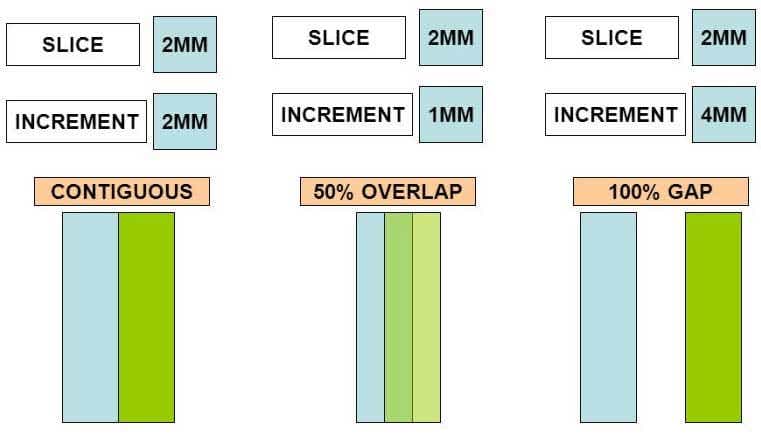
Quelle est la différence entre un pixel et un voxel ?
La sortie reconstruite d'un scanner (CT/MR) est une pile d'images. Ces images sont composées de pixels. Chaque pixel a certaines dimensions (XY, où la plupart du temps X=Y) et une certaine valeur de gris qui dépend de la matière qu'il représente. Les images sont séparées d'une certaine distance (Z). Cette distance donne aux pixels une certaine profondeur ; un VOlume de piXEL est appelé un voxel. Il possède des dimensions XYZ.
Pourquoi est-ce que je vois des pixels lorsque je fais un zoom avant ?
Les pixels sont le résultat de la résolution du balayage. Pour l'éviter, vous pouvez choisir de ne pas voir les images interpolées dans le menu « Visualiser ». Cela aurait pour effet une interpolation des pixels et une image légèrement floue. Faire cette opération n'affecte pas la précision de la 3D.
Puis-je enseigner avec ce logiciel ?
Les mimiques peuvent être une aide précieuse dans l'enseignement. Si vous souhaitez enseigner à vos étudiants à l'aide de notre logiciel, nous disposons d'une édition pour étudiants, dont les fonctionnalités d'importation sont limitées. Vous pouvez en savoir plus sur Mimics for academia here.
Puis-je utiliser ce logiciel pour ma recherche académique ?
Oui, pour les instituts académiques qui n'ont pas besoin de notre logiciel pour un usage clinique ou commercial, nous avons des offres dédiées qui vous donnent accès à la suite à un tarif académique.
Quelle est la valeur ajoutée de la maintenance du logiciel ?
Le plan de maintenance du logiciel (Software Maintenance Plan - SMP) vous assure de bénéficier de tous les avantages de votre logiciel et réduit les risques pour l'activité en cas de problèmes logiciels ou matériels. Vous bénéficierez également d'une assistance locale de la part de nos ingénieurs d'application expérimentés.
Comment puis-je télécharger la version la plus récente de mon produit logiciel Materialise sous licence ?
Tous les téléchargements sont disponibles here.
Comment installer mon produit logiciel Materialise ?
Nous recommandons de fermer toutes les autres applications avant d'installer votre produit logiciel Materialise. Vous devez disposer d'un accès administratif pour installer le logiciel.
Comment puis-je enregistrer mon logiciel ?
Il vous faudra tout d'abord installer le logiciel pour l'enregistrer et l'activer. Une fois l'installation terminée, l'assistant d'enregistrement s'ouvre. En fonction du type de licence dont vous êtes titulaire ou que vous souhaitez obtenir, vous devrez sélectionner l'une des options parmi « évaluation », « licence » ou « serveur de licences flottantes ».
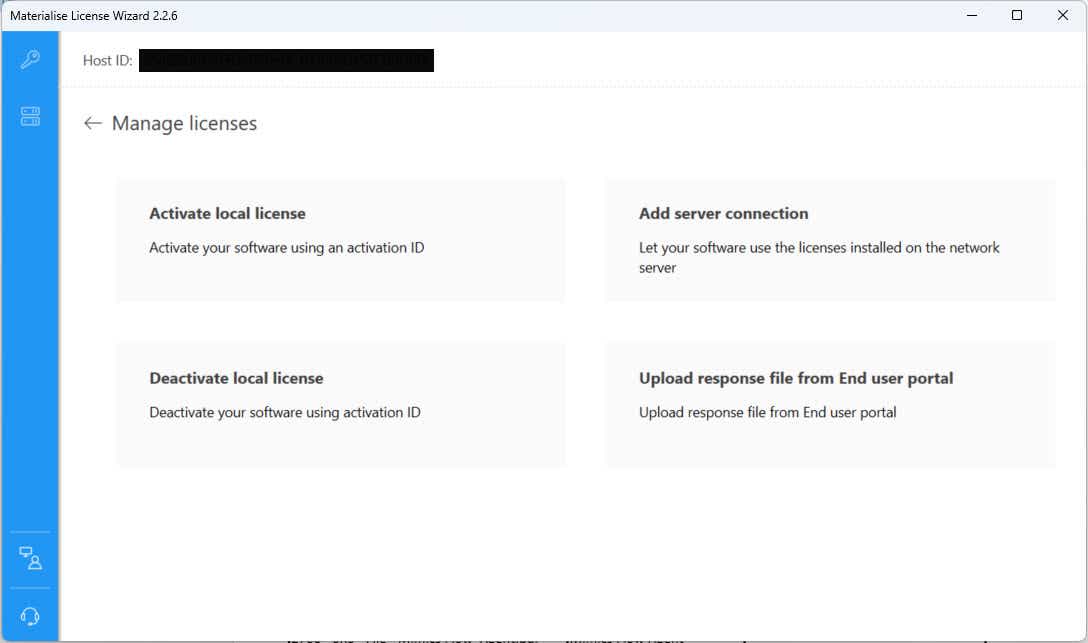
(Ré)activation d'un logiciel sans un fichier clé (recommandé)
Pour activer un logiciel sans un fichier clé, il vous faut une connexion Internet et une licence valide (CCKey or bon). Après avoir installé et lancé le logiciel, l'assistant d'enregistrement s'ouvre.
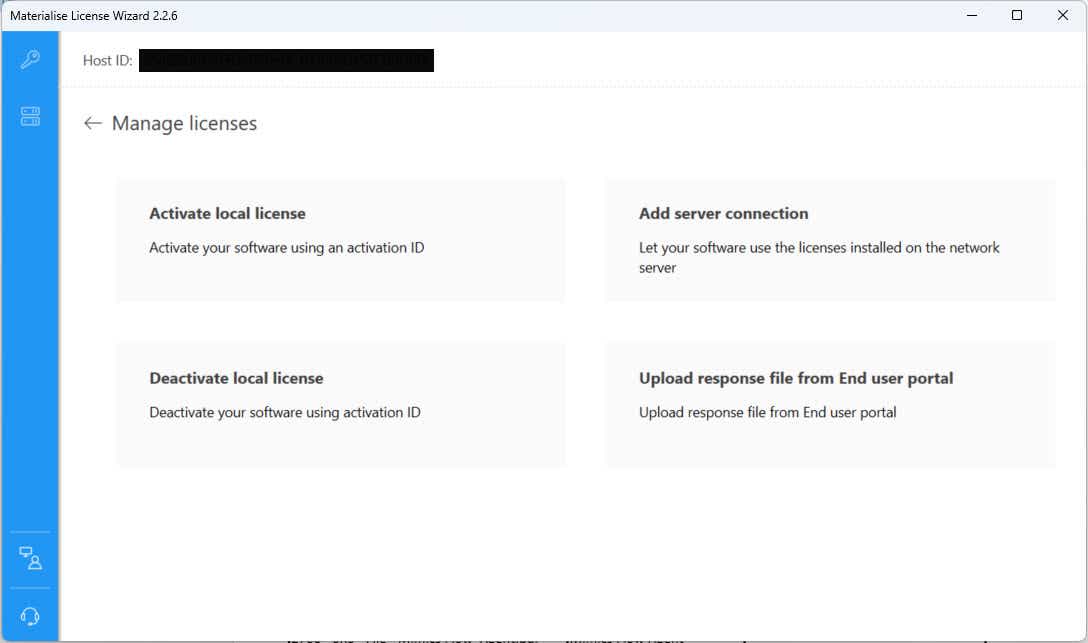
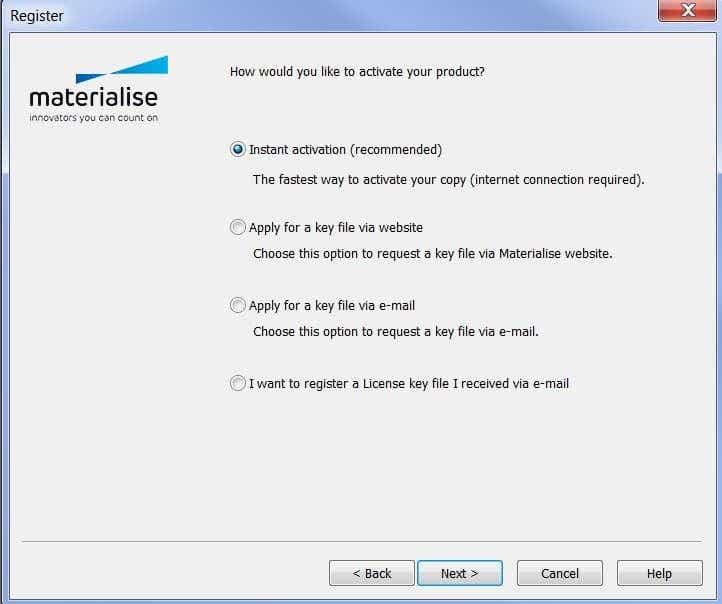
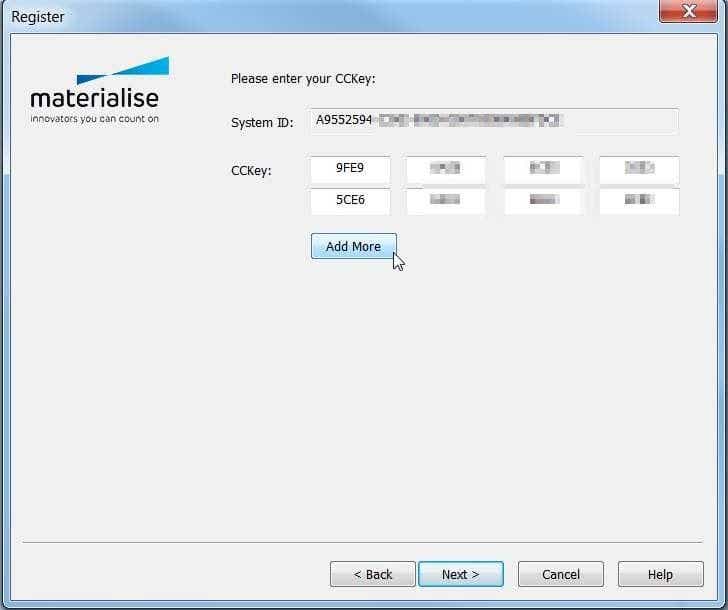
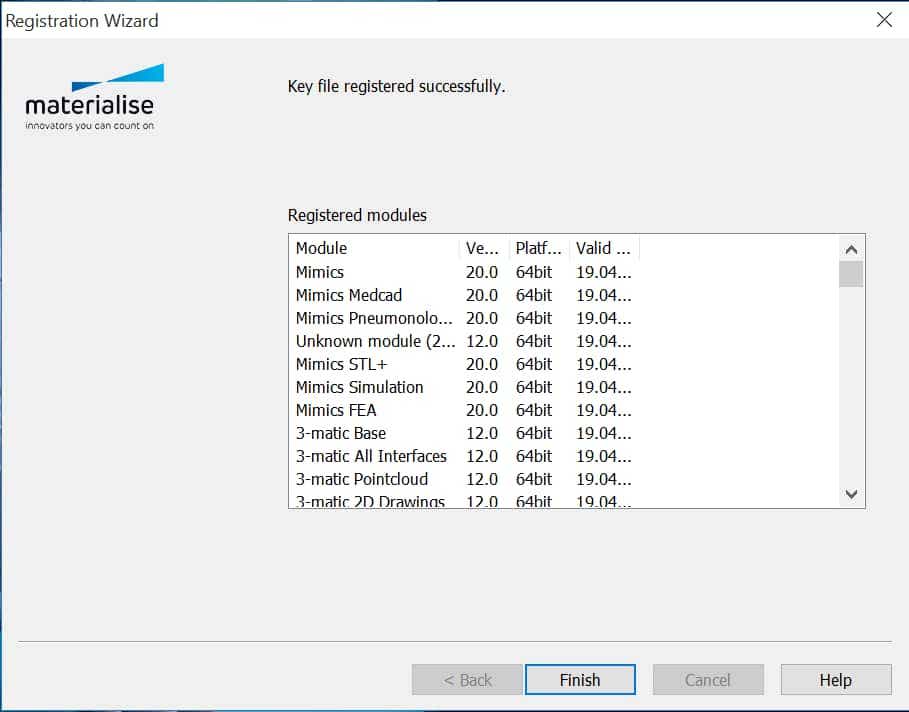
(Ré)activer un logiciel avec un fichier clé
Pour activer votre logiciel à l'aide d'un fichier clé, vous devez déjà posséder le fichier clé. Enregistrez le fichier clé que vous avez reçu (.matkey) dans un dossier local de votre ordinateur ou sur un périphérique de stockage externe. Après avoir installé et lancé le logiciel, l'assistant d'enregistrement s'ouvre.
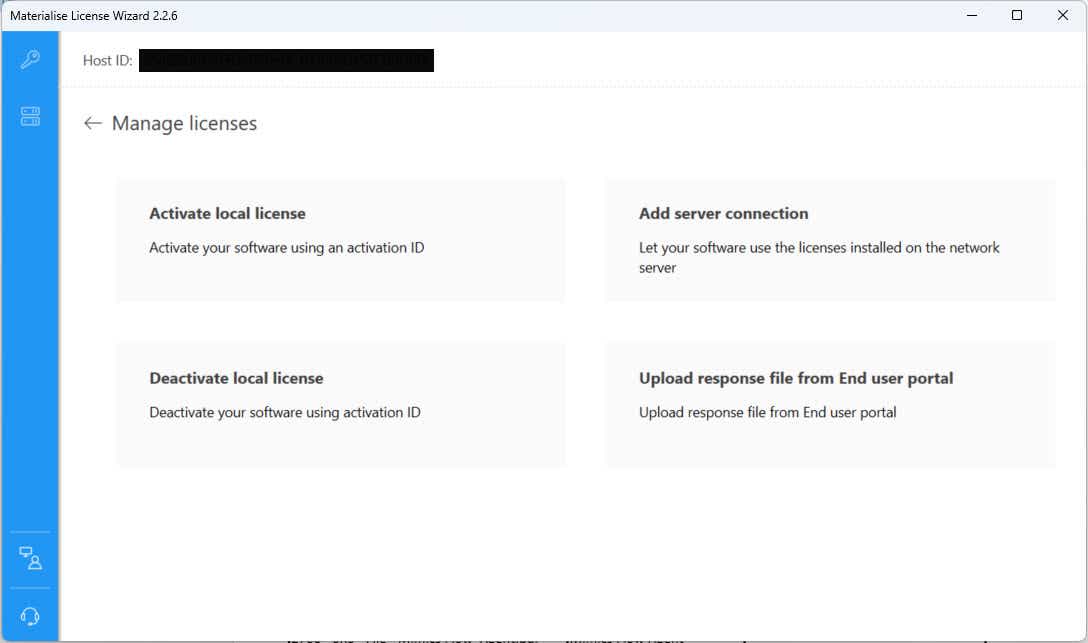
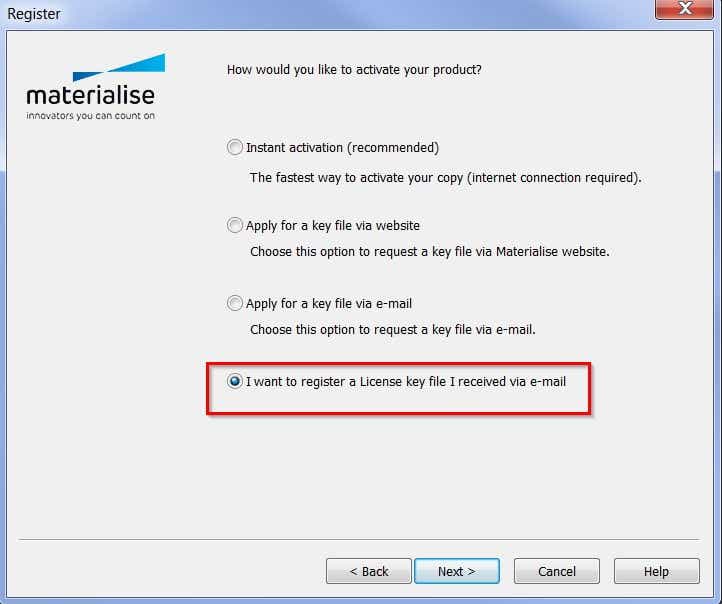
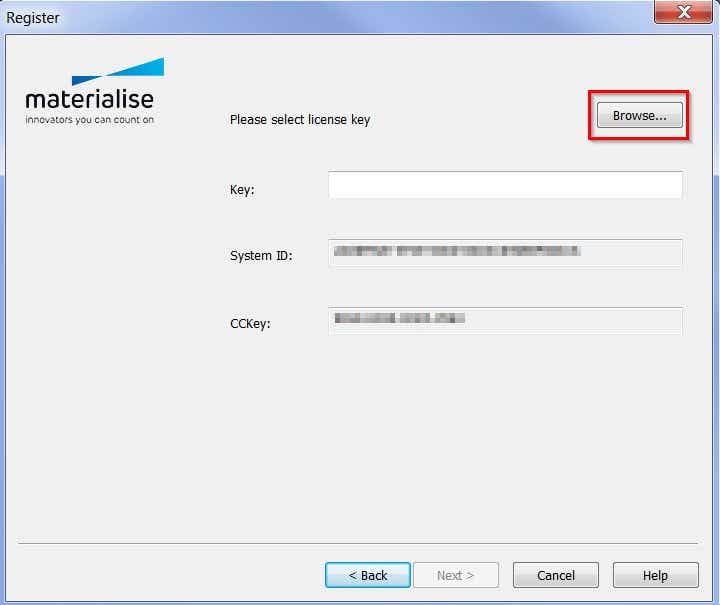
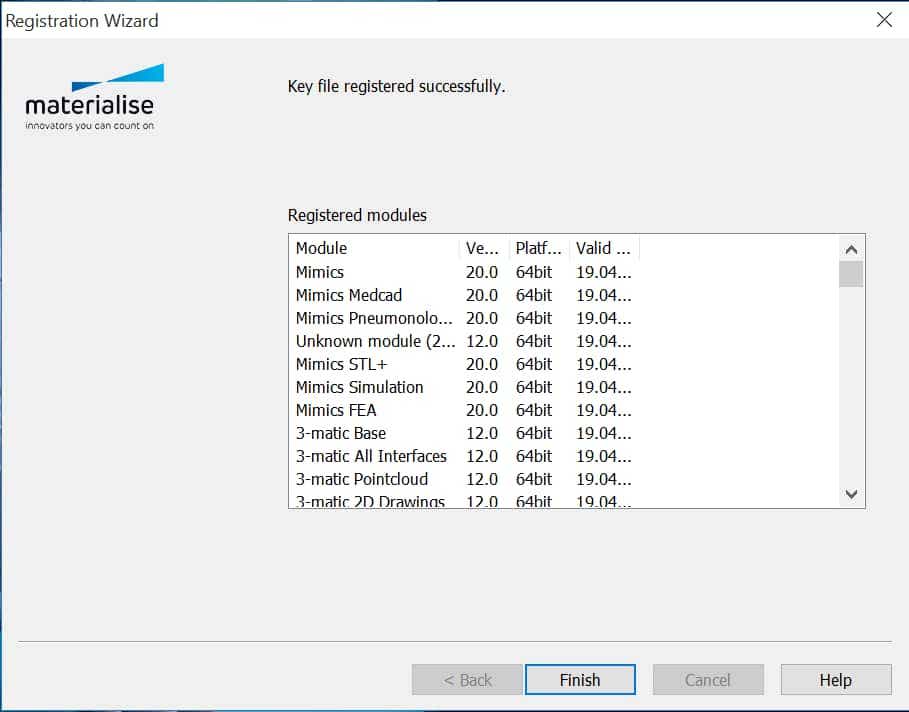
Puis-je réactiver mon logiciel en cas d'urgence ?
Chaque licence de logiciel en cours de maintenance offre la possibilitéd'obtenir un fichier clé de secours. Cette mesure existe au cas où votre logiciel se désactiverait par accident et que le processus normal de réactivation ne fonctionnerait pas. Ce fichier clé réactive votre logiciel pour six jours ce qui vous permet de poursuivre votre travail en cas d'urgence pendant que notre équipe d'assistance vous aidera à réactiver votre logiciel.
Veuillez noter que vous ne pouvez recevoir qu'un nombre limité de fichiers clés de secours, suivant votre pack de maintenance, et qu'ils sont donc à utiliser uniquement en cas d'urgence.
Combien de temps mon logiciel va-t-il rester activé ?
Dans les cas normaux, votre logiciel sera activé pour une durée de 6 mois à l'issue de laquelle il vous sera demandé deréactiver votre licence. Votre logiciel affichera un avertissement lorsque votre licence sera sur le point d'expirer. Dans certains cas, la durée de la licence peut être moins longue :
Vous pouvez consulter les dates d'expiration sur le site Internet de mots de passe après vous être connecté avec votre code CCKey ou votre code de bon.
Qu'est-ce qu'une licence ?
Une licence signifie avoir le droit d'utiliser un produit logiciel Materialise sous certaines conditions. Si vous êtes titulaire d'une licence valide (sous la forme d'une CCKey ou d'un bon), vous serez en mesure d'activer votre logiciel. Si votre licence n'est plus valide, vous ne serez plus à même de faire tourner le logiciel. Suivant le type de licence dont vous êtes titulaire, vous pouvez la renouveler ou la prolonger après avoir contacté votre bureau local.
Pourquoi est-ce que je reçois un mot de passe pour seulement 2 ou 6 mois alors que ma licence est valide plus longtemps que cela ?
Nous protégeons nos logiciels par des fichiers de mots de passe de sécurité. Tous les 6 mois environ, nous modifions la manière de générer un fichier de mots de passe. C'est la raison pour laquelle vous devrez renouveler votre fichier de mots de passe tous les 6 mois. Vous serez toujours en mesure d'utiliser notre logiciel tant que vous demanderez le renouvellement de votre fichier de mot de passe de licence, une démarche gratuite !
Si vous avez acheté une nouvelle licence et que le paiement de votre licence n'a pas été enregistré dans notre système jusqu'à présent, vous recevrez un fichier de mots de passe valide seulement deux mois. Cela est dû au fait que nous permettons à nos clients d'activer leur licence dès que nous recevons la commande, avant même de recevoir le paiement. Une fois le paiement enregistré dans notre système, il sera possible de générer des fichiers de mots de passe de six mois.
Comment puis-je configurer ma licence locale pour qu'elle soit automatiquement mise à jour ?
Pour configurer votre licence locale afin qu'elle soit automatiquement mise à jour via Mimics Core, veuillez suivre les étapes ci-dessous :
- Open Mimics Core. Si l'assistant de demande de clé ne s'affiche pas automatiquement, ouvrez-le via Aide - Licence - Assistant de demande de clé.
- Sélectionnez Licence - Activation instantanée - Saisissez la clé de licence CCKey, puis cliquez sur Suivant.
- La licence sera mise à jour via Internet.
- Si le pare-feu bloque la connexion sortante, vous pouvez demander un fichier clé àhttps://passwords.materialise.com/.
- Dans l'assistant de demande de clé, sélectionnez Licence - Je veux enregistrer un fichier de clé de licence. Recherchez le fichier clé et cliquez sur Suivant.
- Quelle que soit la méthode suivie, les licences seront mises à jour pour Mimics Core et 3-matic.
Pour configurer votre licence locale afin qu'elle soit automatiquement mise à jour via 3-matic, veuillez suivre les étapes ci-dessous :
- Ouvrez le 3-matic. Si l'assistant de licence ne s'affiche pas automatiquement, allez dans Options - Aide - Licences - Activer ou renouveler la licence locale - Activation automatique. Saisissez ensuite la clé de licence CCKey et cliquez sur Next.
- Si le pare-feu bloque la connexion sortante, vous pouvez demander un fichier clé àhttps://passwords.materialise.com/.
- Dans l'assistant de licence, sélectionnez Activer ou renouveler la licence locale - Activation manuelle. Recherchez le fichier clé et cliquez sur Suivant.
- Quelle que soit la méthode suivie, les licences seront mises à jour pour Mimics Core et 3-matic.
Comment puis-je configurer un serveur de licence flottante ?
Veuillez consulter notre Floating License Installation Guide pour plus d'informations.
Qu'est-ce qu'une ID de système, où puis-je la trouver et que faire lorsqu'elle a changé ?
Votre ID système est un code que nous générons et qui est unique pour chaque ordinateur ou serveur. Pour trouver l'ID système, il vous faudra d'abord installer votre produit logiciel Materialise.
Pour des instructions détaillées, veuillezlire cet article.
Qu'est-ce qu'un fichier clé (de secours) et comment puis-je en obtenir un ?
Un fichier clé est un petit fichier (*.matkey) qui activera la licence de votre logiciel. Le fichier clé est unique pour chaque système (il se fonde sur votre ID système) et ne peut être obtenu que si vous disposez d'une licence valide (CCKey ou bon). Pour des instructions détaillées, veuillezlire cet article.
Qu'est-ce qu'une CCkey et où puis-je la trouver ?
La CCkey est le code unique qui spécifie votre licence de logiciel Materialise. Si vous avez plusieurs produits Materialise, vous aurez aussi plusieurs CCkeys. La CCKey est nécessaire pour activer votre licence, mais aussi pour les futurs téléchargements, mises à jour et autres opérations. Le format de la CCKey est xxxx-xxxx-xxxx-xxxx.
Votre CCKey vous est communiquée par courriel et/ou mentionnée sur la facture.
Si vous avez commandé votre logiciel au format CD, la CCKey se trouve à l'intérieur de la pochette du CD. Si votre licence a déjà été activée, vous pouvez trouver la CCKey dans les informations système du logiciel, vial'assistant d'enregistrement.
Si vous n'avez pas de CCKey, veuillez contacter votre bureau local.
Vous pouvez également vérifier votre CCKey en ouvrant votre logiciel Materialise. Allez à Licences dans le menu Aide et sélectionnez « Afficher les informations sur la licence et le système ». Si vous avez une CCKey, elle sera affichée tout en haut.
Qu'est-ce qu'un bon et où puis-je le trouver ?
Un bon est un code unique, tout comme une CCKey, qui active votre licence du logiciel Materialise. À la différence d'une CCKey, un bon n'est pas nécessairement lié à une licence commerciale mais servira souvent à activer des licences d'évaluation. Le format d'un bon est xxxx-xxxx-xxxx-xxxx.
Dans la majorité des cas, votre bon vous sera communiqué par courriel ensemble avec le lien de téléchargement pour votre évaluation du logiciel.
Si vous n'avez pas encore de bon, veuillezenregistrer votre logiciel(en choisissant une licence d'évaluation) ou contactezvotre bureau local.
Comment puis-je mettre mes préférences à jour ?
Dans Mimics, vous pouvez trouver les « Préférences » dans le menu « Éditer ». Dans 3-matic, elles se trouvent dans le menu « Options ».
Comment puis-je modifier la fréquence d'auto-sauvegarde pour les fichiers de restauration dans Mimics et 3-matic ?
Dans Mimics, allez à « Préférences » dans le menu « Éditer ». Sous l'onglet « Généralités », vous pouvez régler la fréquence d'auto-sauvegarde sous « Performance ». Dans 3-matic, allez aux « Préférences » dans le menu « Options ». Sous l'onglet « Généralités », vous pouvez régler l'intervalle du fichier de restauration.
Qu'est-ce que l'onglet Gestion de projet ? Comment puis-je l'activer ?
L'onglet « Gestion de projet » dans Mimics est la barre située sur le côté droit de l'écran qui contient les listes de toutes les opérations effectuées sur l'ensemble de données ; il répertorie vos masques, mesures, pièces, STL, etc.
Vous pouvez changer sa visibilité en cliquant sur « Visualiser », « Gestion de projet » et ensuite « Onglets de gestion de projet ». Si vous souhaitez rétablir la mise en page par défaut, cliquez sur « Visualiser », « Gestion de projet » puis « Réinitialiser la mise en page de gestion de projet ».
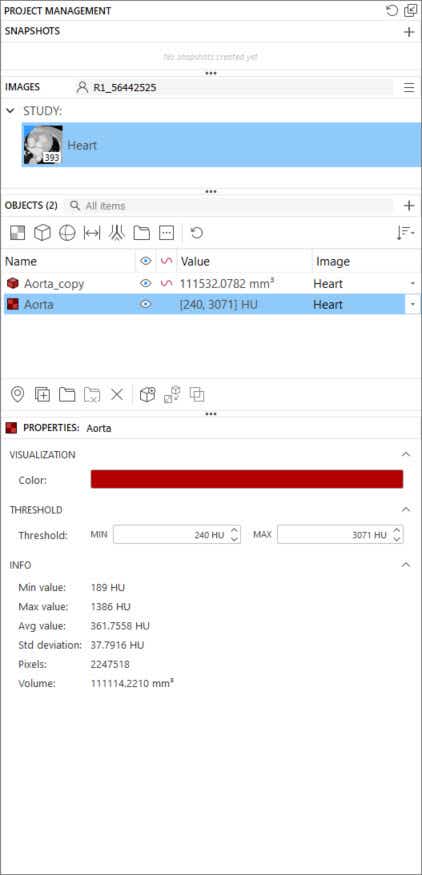
Puis-je changer la couleur d'arrière-plan de ma vue en 3D ?
Oui, dans Mimics, aller dans les Préférences dans le menu Éditer. Dans l'onglet de réglage 3D, changer la couleur d'arrière-plan 3D sans Visualisation et Navigation. Vous pouvez également changer votre couleur d'arrière-plan dans 3-Matic. Pour ce faire, aller au Préférences sous le menu Options. Dans les onglets, sélectionner Fenêtre d'affichage et Visualisation puis régler la couleur d'arrière-plan selon vos préférences.
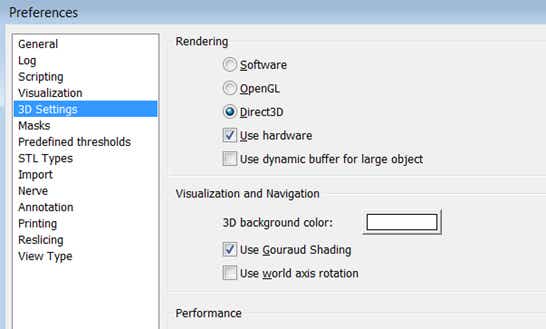
Que signifient les nombres dans la vue axiale ?
Le nombre en bas à gauche dans la vue axiale est la position de la coupe selon le système de coordonnées du patient (cette information est lue dans l'en-tête DICOM à l'importation). Le nombre en bas à droite dans tous les vues est la position de coupe dans Mimics. Cela commence à 0.00 et augmente avec la distance de la coupe.
La distance entre les coupes dans les vues sagittale et coronale correspond à la taille des pixels puisque ces vues sont reconstruites par Mimics avec les données axiales d'origine. La distance entre les coupes des images axiales peut être contrôlée sous « Fichiers » >« Organiser les images ».
Ma pièce tourne hors de vue dans la fenêtre 3D, comment cela se fait-il ?
Lors de la rotation d'une pièce dans la vue 3D, Mimics tourne autour du centre virtuel de toutes les pièces visibles. Ici, le système de coordonnées compte également comme une pièce visible. De plus, une pièce peut se trouver hors de votre vue mais être malgré tout encore « visible ». Pour tourner autour de votre pièce seulement, rendez toutes les pièces 3D invisibles et tourner le système de coordonnées.
Comment puis-je éditer mon masque en 3D ?
L'outil « Éditer masques » vous permet d'éditer votre masque directement dans la vue 3D. Pour ce faire, il faut que « Basculer la prévisualisation 3D du masque » soit activé. Cela génère une prévisualisation 3D de votre masque de segmentation sur laquelle vous pouvez travailler (quatrième bouton en partant du haut à côté de la fenêtre d'affichage 3D).

Notez que dans Mimics 18 et les versions antérieures, pour éditer les masques en 3D, vous devez utiliser la fonction « Éditer les masques en 3D » dans le menu « Segment ».
Quelles langues sont prises en charge par le module Scripting dans Mimics Core et 3-matic ?
Le module de scripting fait appel à Python.
Où puis-je trouver plus d'informations sur les scripts dans Mimics Core et 3-matic ?
Vous pouvez en lire davantage sur le scripting sur le forum de scripting dans Mimics.
Quel est le protocole de scan optimal pour le logiciel ?
Vous pouvez trouver les protocoles d'analyse pour les applications les plus utilisées via ce lien.
Que signifie DICOM ?
DICOM est un format de fichier répandu dans les environnements cliniques permettant de partager des images et incluant des 'balises DICOM' qui sont pour l'essentiel un fichier de titre contenant des informations sur cette image précise.
DICOM est l'abréviation de Digital Imaging Communications in Medicine.
Puis-je importer des données ultrasons ?
Importer des données ultrasons est possible dans la version de recherche de Mimics et à partir de la version médicale de Mimics 24. Vous pouvez trouver ici davantage d'informations sur la manière d'exporter des données DICOM de votre machine à ultrasons pour GE et Philips.
Qu'est-ce que la compression CT/MR/Cut Air/Lossless » ?
Ces compressions sont une forme de réduction du bruit, elles fonctionnent de la manière suivante.
Lossless :
Aucune compression.
Compression CT :
Les scanners de tomodensitométrie médicaux fonctionnent avec l'échelle de Hounsfield. Pour plus d'informations, voir l'article sur les unités Hounsfield dans l'onglet Segmentation de cette FAQ. Étant donné qu'aucun type de tissu ne génère de valeurs de gris de -1024 HU à -824 HU (200 premières valeurs), les valeurs situées dans cette plage ne sont généralement que du bruit. La compression CT règle alors ces valeurs sur -1024 HU.
Notez que les scanners de tomodensitométrie techniques peuvent contenir des matériaux dans cette plage, donc pour ces types de scanners, il convient de ne pas utiliser cette compression CT. Dans ce cas, choisissez Lossless.
Compression MR :
Pour MR, il n'y a pas d'échelle standardisée définie comme l'échelle Hounsfield pour CT. Typiquement, le bruit est présent pour les 10 premières valeurs. La compression MR règle ces valeurs sur 0.
Compression Cut Air :
Pour les tomodensitométries non calibrées telles que le Cone Beam CT et le µCT, cette compression met à zéro toutes les valeurs de gris correspondant au premier pic de l'histogramme 3D. Le premier pic est typiquement constitué d'air et de bruit.
Comment exporter mon fichier .mphtxt dans Comsol ?
Le fichier .mphtxt qui est généré pour l'exportation vers Comsol doit être importé dans Comsol comme une maille, pas comme une géométrie. Dans l'arbre « Model Builder », cliquez avec le bouton droit de la souris sur « Mesh1 » et choisissez « Importer ». Vous pouvez ici sélectionner le fichier .mphtxt qui Mimics a exporté. Cliquer sur « Importer » pour terminer.
Que sont les unités Hounsfield (HU) ?
Les unités Hounsfield (HU) constituent l'échelle de gris dans l'imagerie de tomodensitométrie médicale. Il s'agit d'une échelle du noir au blanc de 4096 valeurs (12 bits) qui va de -1024 HU à 3071 HU (le zéro est également une valeur). Elle est définie comme suit :
-1024 HU est noir et représente l'air (dans les poumons). 0 HU représente l'eau (comme nous sommes composés d'eau pour l'essentiel, il y a un grand pic ici). 3071 HU est blanc et représente le tissu le plus dense dans un corps humain : l'émail des dents. Tous les autres tissus se situent quelque part dans cette échelle ; la graisse se situe autour de -100 UH, le muscle autour de 100 UH et l'os s'étend de 200 UH (os trabéculaire/épongieux) à environ 2000 UH (os cortical).
Typiquement, les implants métalliques ont des unités Hounsfield très élevées. C'est pourquoi on leur a attribué la valeur maximale dans les tomodensitométries typiques de 12 bits (3071).
Comment passer des unités Hounsfield aux valeurs de gris et inversement ?
Vous pouvez basculer entre les unités Hounsfield (UH) et les valeurs de gris (VG) dans les Préférences. Allez dans « Options » > « Préférences » > Généralités ; ici vous pouvez changer l'unité de pixel.
La sélection de Hounsfield utilisera une échelle de -1024 à 3071. La sélection des valeurs de gris utilisera une échelle de 0 à 4096. Les deux échelles sont fondées sur une valeur de 4096 =12 valeurs de bit (212).
Pourquoi n'y a-t-il pas de seuils prédéfinis pour les images MR ?
MRI ne fonctionne pas avec une plage d'échelle de gris fixée comme la tomodensitométrie. Les images tomodensitométriques médicales sont généralement constituées d'unités Hounsfield (UH) de 8 bits (4096 valeurs), qui constituent une échelle prédéfinie pour les valeurs de gris des tissus du corps humain (voir l'article sur les unités Hounsfield). Les images RM peuvent être de 8 ou 16 bits et la gamme des valeurs de gris dépend de la machine RM (intensité du champ, gradient, bobine...) et de ses réglages (SE1, SE2...). C'est pourquoi, chaque ensemble de données est assorti d'une échelle différente et nous ne pouvons pas fournir des seuils prédéfinis.
Comment me débarrasser du bruit dans mon masque ?
Utilisez « Croissance de région » pour sélectionner les pixels de connexion uniquement, et en choisissant la région qui vous intéresse de cette manière.
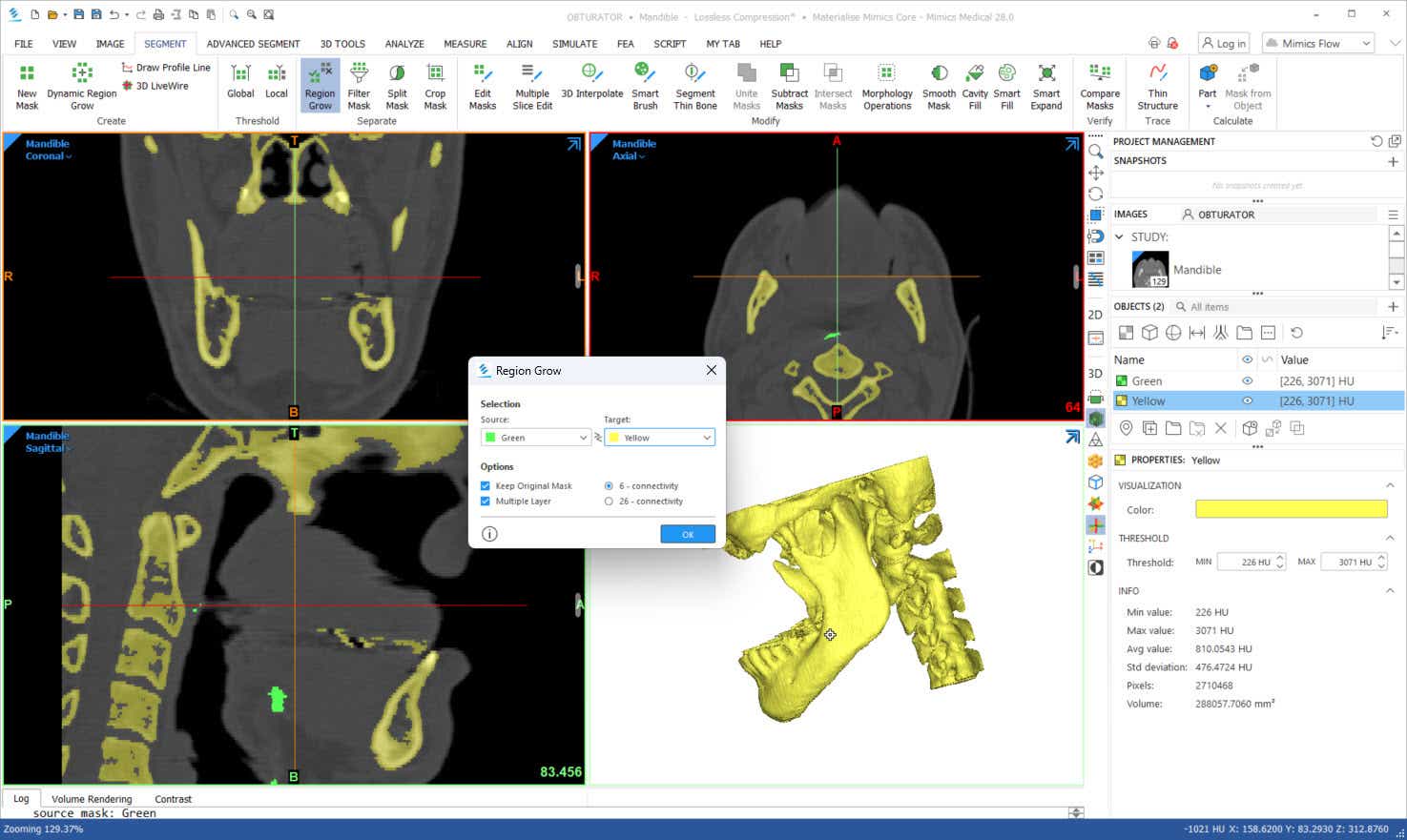
Comment puis-je enregistrer des séquences d'images différentes ?
Au niveau de l'image, vous pouvez utiliser l'outil Image Registration dans Mimics Core (menu Image). Pour que cela fonctionne, les deux projets doivent avoir les mêmes unités (mm, µm etc.). Vous pouvez également utiliser les différentes options d'enregistrement du menu Aligner pour enregistrer une pièce sur la numérisation, sur un masque ou sur des points de repère placés.
Comment éviter la fenêtre de dialogue pop-up « Le masque est constitué de plusieurs parties. Continuer ? »
Votre masque est composé de multiples parties non connectées. Utilisez Croissance de région (Ctrl + R) pour sélectionner une région d'intérêt avant de calculer une partie.
Pourquoi m'affiche-t-on la notification « Impossible d'interpoler des coupes » ?
Cette erreur apparaît généralement dans l'outil « Édition de coupes multiples » lorsque vous avez édité deux coupes voisines. L'algorithme a besoin d'au moins une coupe vide entre deux coupes éditées afin d'interpoler.
Que dois-je faire lorsque mes images ont des pixels rectangulaires ?
Vous pouvez utiliser l'outil « Redécouper projet » dans le menu « Image ». Si vous choisissez de redécouper les images, les proportions anatomiques seront préservées, mais les dimensions et les valeurs de gris de l'ensemble des données seront recalculées et interpolées. L'interpolation quadratique aura un léger effet de flou sur les images.
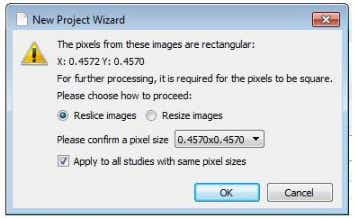
Quel paramètre de qualité dois-je utiliser pour générer mon modèle 3D ?
Le paramètre de qualité « Optimal » permet d'obtenir le modèle le plus précis possible. Il appliquera également certaines techniques d'optimisation - réduction et lissage des triangles. À partir du moment où vous créez un modèle 3D, vous pouvez ajuster ces paramètres en cliquant sur « Options » dans la fenêtre « Calculer 3D ». Quoi qu'il en soit, le calcul d'une pièce 3D complexe dans une qualité optimale peut nécessiter un certain temps. Dans certains cas, vous limiterez l'utilisation de ce paramètre à votre modèle 3D final. Si vous souhaitez uniquement avoir une vue rapide du modèle 3D, vous pouvez utiliser des paramètres de qualité inférieure pour un calcul plus rapide.
Où se trouve la fonction de lissage et de réduction dans 3-matic ?
Les fonctions de lissage et de réduction sont disponibles dans le menu « Correction » de 3-matic. Mimics Core offre également la possibilité d'effectuer un lissage et une réduction des triangles de votre STL dans le menu Outils 3D.
Où se trouve la fonction d'enveloppement dans l'onglet remaillage de 3-matic ?
Dans 3-matic, l'outil d'enveloppement est disponible dans le menu « Correction » ou dans le menu « Conception », si vous avez accès au module Conception.
Comment sauvegarder ma pièce remaillée » ?
Après le remaillage de votre pièce dans le module FEA de 3-matic, copiez (Ctrl + C) votre pièce remaillée et collez (Ctrl + V) la dans votre projet Mimics. La pièce remaillée sera ajoutée dans les Pièces. Lorsque vous copiez un maillage de volume et le collez dans votre projet Mimics, il sera ajouté en tant que maillage FEA.
Dans Mimics, vous pouvez alors procéder à une affectation de matériau au maillage de volume en fonction des valeurs de gris des images DICOM. Il existe différents formats d'exportation aussi bien dans Mimics que dans 3-matic pour exporter votre pièce remaillée, votre maillage de volume et les propriétés des matériaux assignés pour votre logiciel de résolution : Ansys, Abaqus, Nastran, Comsol, Fluent, Patran. Ansys, Abaqus, Nastran, Comsol, Fluent ou Patran.
Comment puis-je modifier la finesse de mon maillage ?
Une fois que votre objet 3D créé, vous pouvez optimiser le maillage dans 3-matic. Un outil disponible pour tous les utilisateurs du module de base est « Améliorer le maillage » dans le menu « Correction ». Le module FEA est nécessaire pour des opérations de maillage plus avancées. Le menu Remailler du module FEA vous permet d'appliquer un 'Remaillage uniforme' ou un 'Remaillage adaptatif' à votre STL. Ce dernier est spécifiquement destiné à améliorer le maillage des structures anatomiques dans les applications médicales.
Vous ne trouvez pas ce que vous recherchez ?
Nos liens rapides peuvent contenir les réponses à vos questions, et notre équipe est là pour vous aider si ce n'est pas le cas !
Contactez notre équipe
L-104191-01
Les logiciels de dispositifs médicaux de Materialise ne sont pas disponible sur tous les marchés, car la disponibilité du produit est soumise aux pratiques réglementaires et/ou médicales de chaque marché. Une version de recherche est disponible dans les pays où aucune certification réglementaire de Mimics Core et/ou de 3-matic Medical ne peut être obtenue. Veuillez contacter votre représentant Materialise pour toute question concernant la disponibilité des logiciels de dispositifs médicaux de Materialise dans votre région